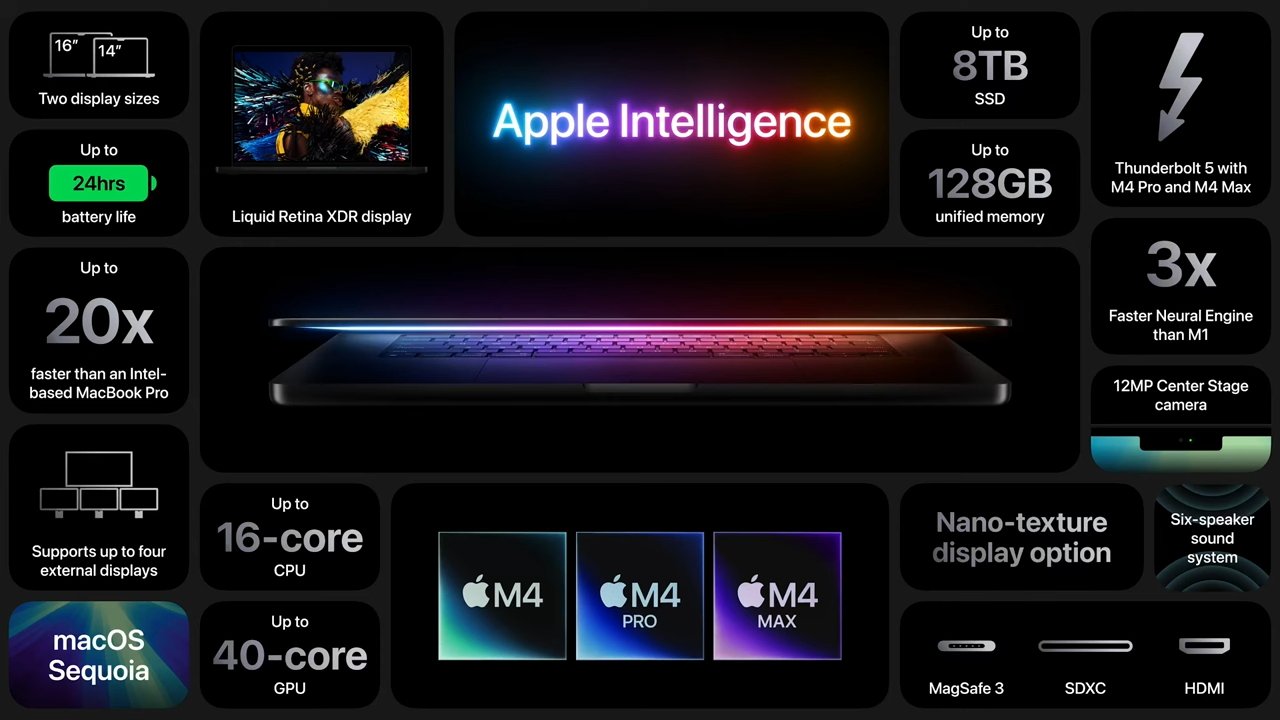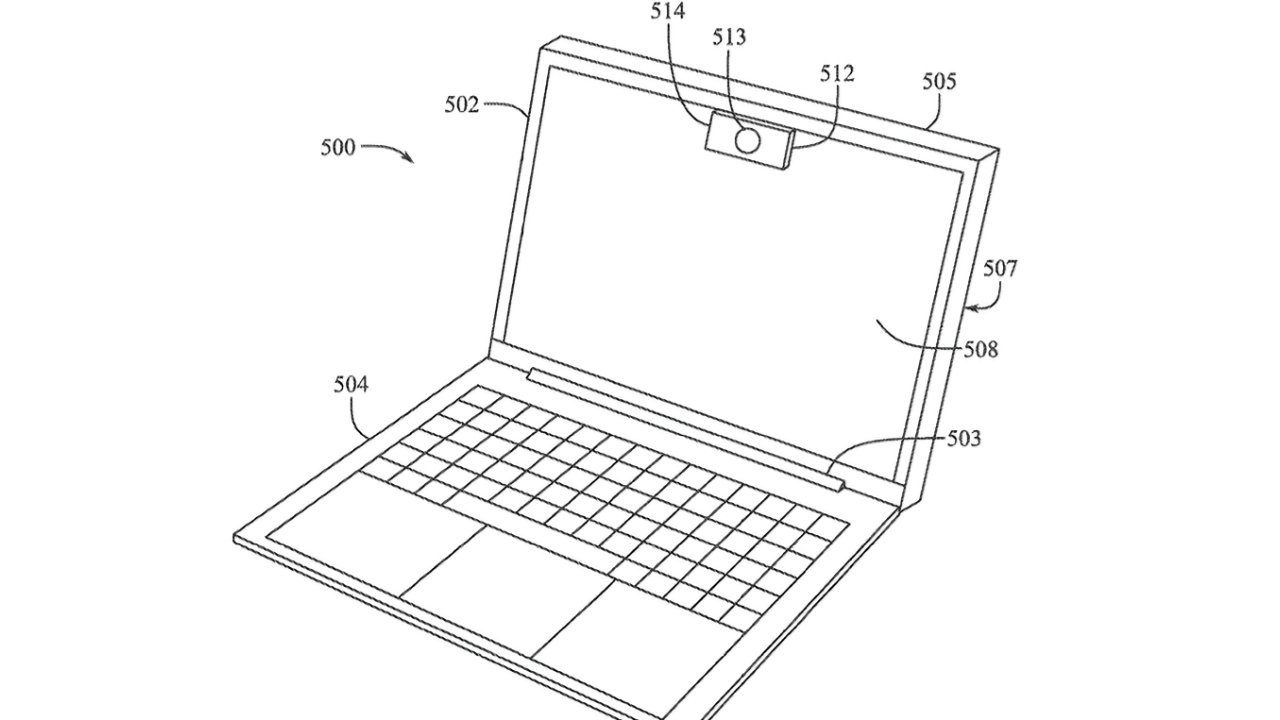您很快就可以將 Mac 作為超寬顯示器鏡像到 Vision Pro
您終於可以將 Mac 鏡像到具有新的廣角和超廣角選項。我們更新到了最新的測試版,以便我們可以對其進行測試。
新的鏡像選項是 VisionOS 2.2 的一部分,最近剛作為早期開發人員測試版發布。我們更新了 Apple Vision Pro,以及我們的到 macOS 15.2 — 試試看。
此更新尚未向公眾開放,但完整版本預計將與 Apple 即將發布的其他版本同時發布。
如何使用 Apple Vision Pro 上的超寬顯示屏
您開始像以前一樣鏡像您的 Mac。開啟 Vision Pro 並查看 Mac 的顯示器。
應該會出現一個小的“連接”按鈕,並固定在適當的位置。選擇它,當鏡像顯示器出現時,Mac 的顯示器將變黑。
但現在的不同之處在於,鏡像顯示器上方居中出現了一個新的下拉式選單。當你選擇它時,它會給你正常、寬和超寬的選擇。
寬螢幕和超寬螢幕都是新技術,可為您提供更多的螢幕空間。
普通尺寸的顯示器一直非常狹窄,而新選項對於使用 Vision Pro 提高工作效率至關重要。
當然,顯示大小是可以調整的,您可以透過拖曳右下角來調整它。透過抓住中間的桿,您可以將其移動到空間中的任何位置,包括向上和向下、向前和向後。
當您將其遠離您時,顯示器會變直,但當它靠近您時,顯示器就會開始彎曲。曲線非常棒,模仿了流行的 Odyssey G9 等專用超寬顯示器的曲線。
當虛擬地大致放置在桌面水平時,您確實需要稍微轉動頭部才能看到顯示器的側面,但效果還不錯。有時,感覺好像超寬的選擇是也寬的。
將我們的 Final Cut Pro 時間線放在超廣角上有太多空間。如果您使用全螢幕應用程序,情況尤其如此。
有一個有用的改變這提供了一點幫助。您可以將應用程式捕捉到不同的位置,例如四個角落或分割畫面。
蘋果表示,使用超寬螢幕相當於並排放置兩台 4K 顯示器。檢查系統首選項,它的解析度為 5120 x 1440,這是超寬顯示器的典型解析度。
最後,既然我們已經更多地使用了它,我們開始欣賞鍵盤的屏蔽。如果您使用 Apple 的妙控鍵盤,無論您所處的環境如何,它都會顯示出來。
這使得您可以在打字時看到按鍵,即使您沉浸在多種環境中。
VisionOS 2.2 的其他改進
新的超寬和寬選項並不是 VisionOS 2.2 鏡像的唯一變化。鏡像螢幕看起來更清晰,使文字更易於閱讀。
也許只有我們如此,但它也顯得反應更靈敏。改進的響應能力使遊戲令人驚嘆。
現在,您可以使用無線控制器在月球表面的 IMAX 尺寸的巨大超寬螢幕上鏡像和玩任何 Mac 遊戲。
另外,音訊不再透過 Mac 的揚聲器傳輸。相反,它透過 Vision Pro 揚聲器發出,更容易聽到。
我們將不得不等待,看看在發佈時是否會添加任何其他功能。